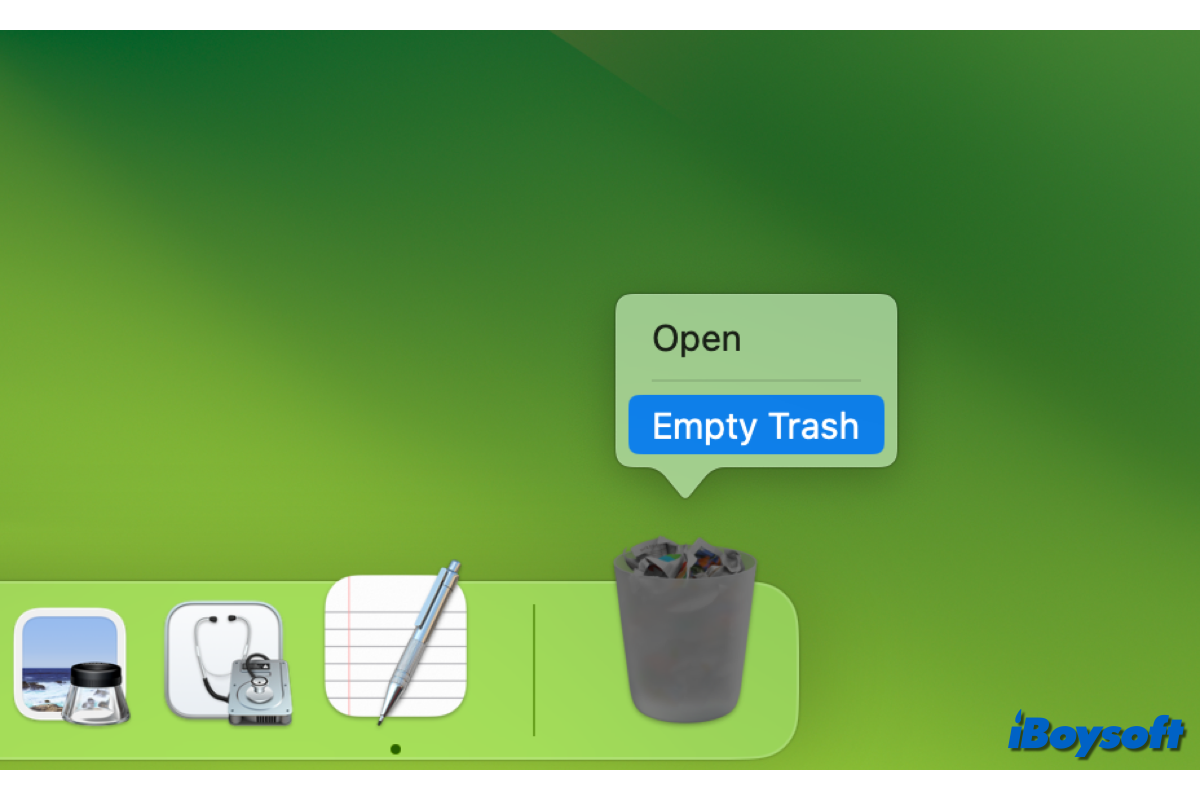
En lugar de eliminar archivos permanentemente en Mac evitando la Papelera, es posible que prefieras mover elementos no deseados a la Papelera de Mac, donde puedes recuperarlos si borras archivos por error. Una vez te asegures de que los archivos eliminados en la Papelera son útiles, puedes proceder a vaciar la Papelera para liberar espacio en disco.
Inesperadamente, un código de error 8003 aparece cuando intentas borrar elementos de la Papelera de Mac o vaciarla por completo, impidiéndote completar la operación. Las razones detrás del error de la Papelera de Mac código 8003 podrían ser los permisos de archivo o daños. Para solucionar este problema, puedes aplicar los trucos a continuación.
Reinicia tu Mac e intenta de nuevo
Siempre vale la pena intentar reiniciar tu Mac cuando ocurren algunos problemas menores en tu dispositivo. Durante el reinicio, es posible que los posibles culpables como fallas temporales del sistema operativo y aplicaciones con mal funcionamiento sean corregidos. Luego, puedes intentar vaciar la Papelera nuevamente.
Vacía la Papelera en Modo Seguro
Dado que la razón exacta del error de la Papelera de Mac código 8003 no está clara, puedes intentar arrancar en Modo Seguro de Mac, que ayuda a identificar si los problemas que estás teniendo están relacionados con el software que se carga al iniciar tu Mac, también realiza una verificación de tu disco de inicio y limpia cachés.
Inicia un Mac con chip Apple en modo seguro:
- Escoge Menú Apple > Apagar.
- Después de que tu Mac se apague por completo, presiona y mantén presionado el botón de encendido hasta que aparezca la pantalla "Cargando opciones de inicio".
- Selecciona un volumen, presiona y mantén presionada la tecla Shift, luego haz clic en Continuar.
- Espera a que tu Mac se reinicie automáticamente y verás la ventana de inicio de sesión con "Arranque Seguro" en la barra de menú.
Inicia un Mac basado en Intel en modo seguro:
- Reinicia tu Mac, luego presiona y mantén presionada la tecla Shift hasta que veas la ventana de inicio de sesión.
- Ingresa a tu Mac y verás "Arranque Seguro" en la barra de menú.
Después de arrancar en Modo Seguro de Mac, intenta borrar elementos de la Papelera o vaciarla, luego reinicia tu Mac normalmente para salir del modo seguro. En caso de que no puedas vaciar la Papelera en Modo Seguro, pasa a la siguiente solución.
Verifica errores de seguridad de archivos
Problemas de permisos incorrectos de archivos también pueden causar el código de error 8003 al intentar eliminar o vaciar elementos de la Papelera de Mac. Por lo tanto, puedes verificar errores de seguridad de archivos y cambiar los permisos de archivos en Mac si es necesario.
- Abre la Papelera de Mac y haz clic derecho en el archivo que no se puede eliminar.
- Selecciona Obtener Información en el menú desplegable.
- En la sección General, asegúrate de que el elemento no esté bloqueado.
- Verifica la sección Compartir y Permisos en la ventana emergente.
- Activa los privilegios de Lectura y Escritura para tu cuenta actual. Es posible que necesites iniciar sesión como administrador e ingresar la contraseña para realizar los cambios.
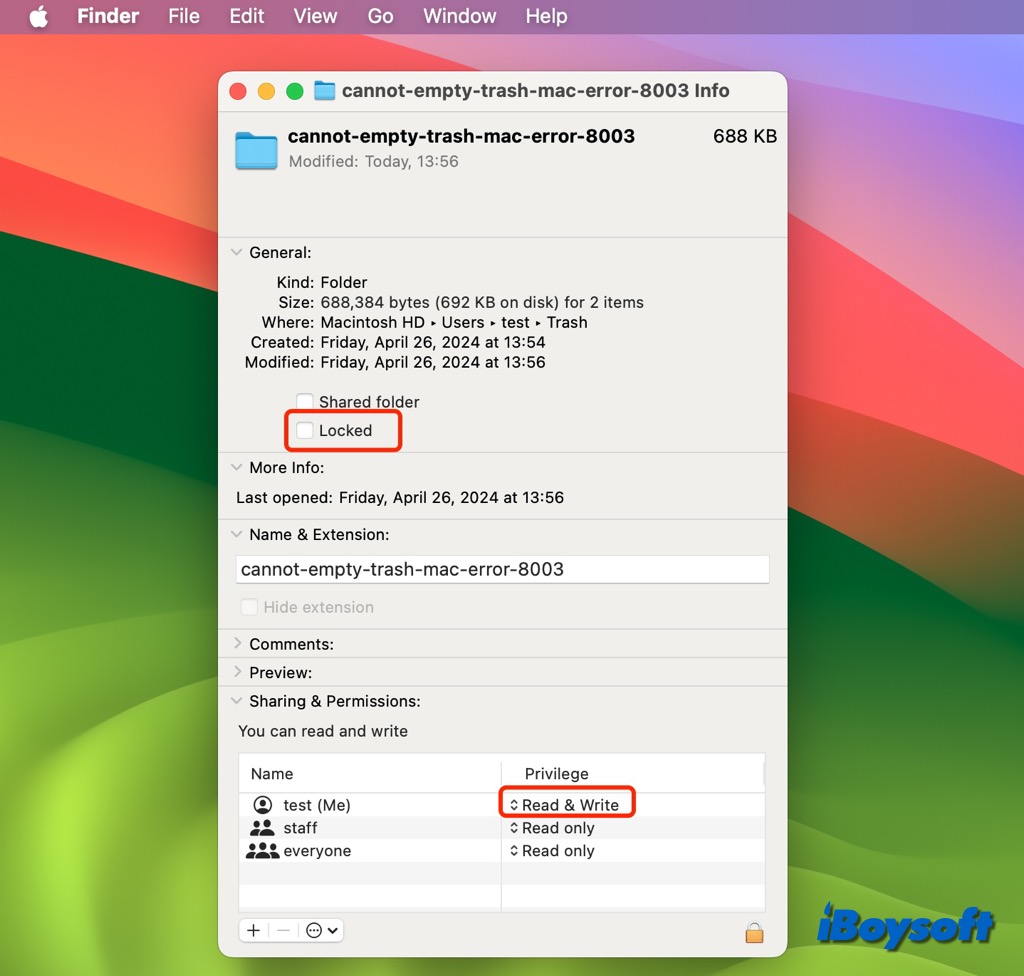
Eliminar forzadamente manteniendo presionada la tecla Opción simultáneamente
Para solucionar el error 8003 de la Papelera de Mac que no se puede vaciar, puedes intentar presionar y mantener presionada la tecla Opción y hacer clic en el botón Vaciar Papelera en la Papelera, de esta manera, podrás forzar el vaciado de la Papelera y eliminar cualquier archivo bloqueado.
Usar atajos para vaciar la Papelera de Mac
Alternativamente, puedes intentar vaciar la Papelera utilizando los atajos de teclado. Puedes presionar Mayúsculas-Comando-Borrar para vaciar la Papelera o utilizar Opción-Mayúsculas-Comando-Borrar para eliminar elementos de la Papelera sin un cuadro de diálogo de confirmación.
Ejecutar comandos con Terminal
Cuando no puedas completar algunas operaciones en la interfaz gráfica de usuario, puedes intentarlo en la interfaz de línea de comandos a través del Terminal en Mac, aquí tienes cómo:
- Abre Terminal desde Finder > Aplicaciones > la carpeta Utilidades.
- Escribe el siguiente comando en Terminal y presiona la tecla Espacio. sudo rm -R
- Abre la carpeta de la Papelera y arrastra los archivos no deseados a la ventana de Terminal.
- Pulsa Return e ingresa tu contraseña de administrador si es necesario, luego presiona Return nuevamente.
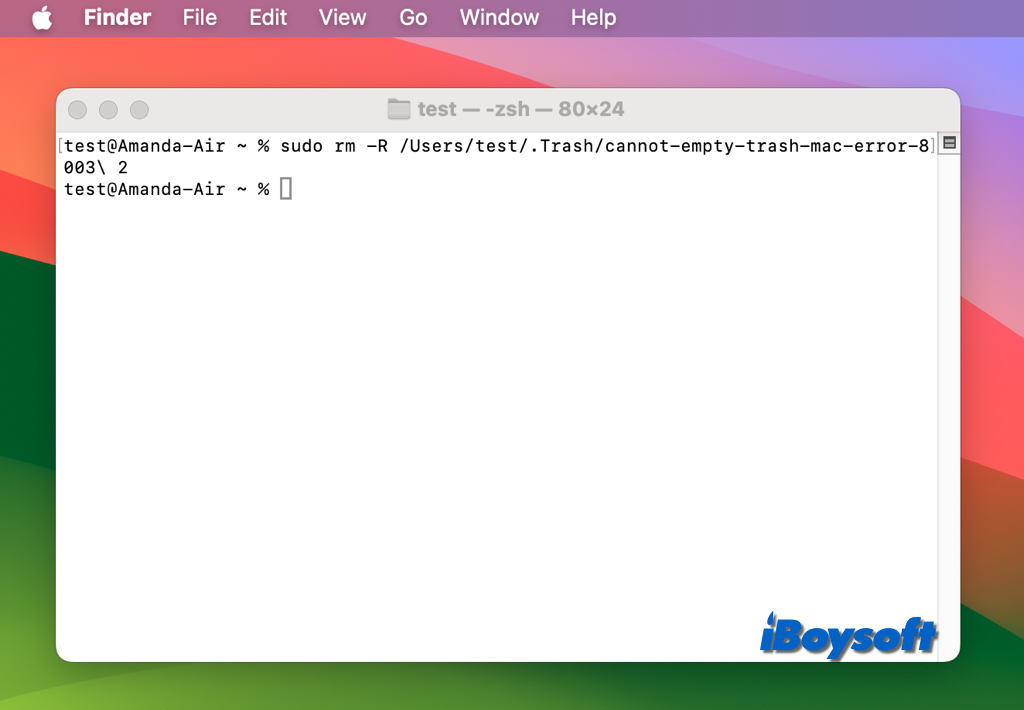
¿Qué método te ayuda a corregir el código de error 8003 en tu Mac? ¡Comparte para ayudar a otros!